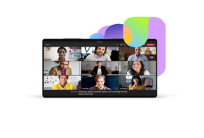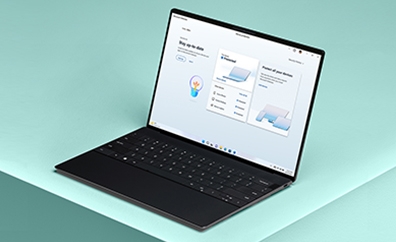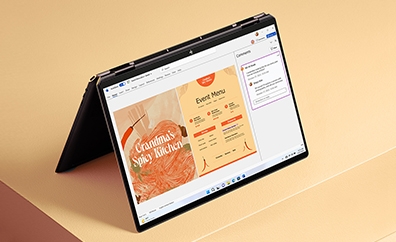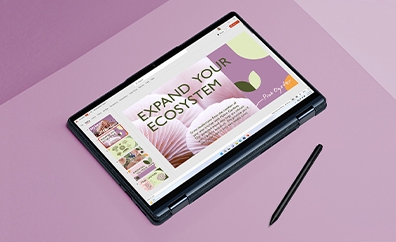اكتشف ميزات Microsoft 365 premium مع إي آند
استمتع بخصم 25٪ مع eLife أو 5GB بيانات الهاتف المحمول المخصصة لتطبيقات Microsoft شهريًا عند الاشتراك باستخدام رقم هاتفك المحمول. تطبق الشروط والأحكام.
M365 Personal
-
محرك الذكاء الاصطناعي Microsoft Copilot
-
مناسب لشخص واحد
-
تخزين سحابي يصل إلى 6TB
-
Office: Word، Excel، PowerPoint مع وصول
-
بدون اتصال بالإنترنت أمن متقدم لبياناتك وأجهزتك مع Microsoft Defender
يبدأ السعر من
26.25 درهم شهرياً
غير متضمن 5% ضريبة القيمة المضافة
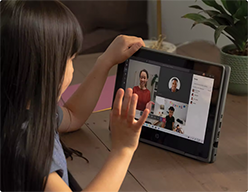
M365 Family
-
محرك الذكاء الاصطناعي Microsoft Copilot
-
مثالي لعدد يصل إلى 6 أشخاص
-
تخزين سحابي يصل إلى 6TB (1TB لكل شخص)
-
Office، و Microsoft Defender
-
حافظ على أمان الأطفال عبر الإنترنت من خلال الرقابة الأبوية لحماية الأسرة
يبدأ السعر من
41.99 درهم شهرياً
غير متضمن 5% ضريبة القيمة المضافة

لما تختار Microsoft 365 من إي آند؟
احتفظ بذكرياتك عبر OneDrive
يتضمن Microsoft 365 سعة تخزين سحابية تبلغ 1TB لكل مستخدم.
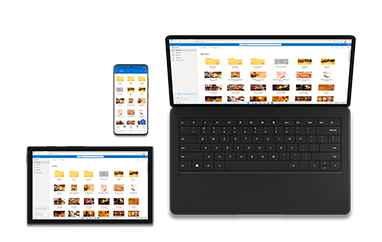
الأسئلة المتكررة
تم تصميم Microsoft 365 لمساعدتك على إنتاج المزيد باستخدام تطبيقات مبتكرة، وخدمات سحابية ذكية، بالإضافة إلى مستوى عالمي من الأمان. Microsoft 365 هو منصتنا الإنتاجية المدعوم من السحابة. من خلال الاشتراك فيMicrosoft 365، يمكنك الحصول على:
أحدث تطبيقات الإنتاجية مثل: Microsoft Teams، وWord، وExcel، وPowerPoint، وOutlook، وOneDrive، وغير ذلك الكثير.
يمكن تحميله على أجهزة الكمبيوتر الشخصية وأجهزة Mac والأجهزة اللوحية والهواتف.
ميزات التحديثات والترقيات غير متوفرة في أي مكان آخر.
تم تصميم Microsoft 365 لمساعدتك على إنتاج المزيد باستخدام تطبيقات مبتكرة، وخدمات سحابية ذكية، بالإضافة إلى مستوى عالمي من الأمان. Microsoft 365 هو منصتنا الإنتاجية المدعوم من السحابة. من خلال الاشتراك فيMicrosoft 365، يمكنك الحصول على:
أحدث تطبيقات الإنتاجية مثل: Microsoft Teams، وWord، وExcel، وPowerPoint، وOutlook، وOneDrive، وغير ذلك الكثير.
يمكن تحميله على أجهزة الكمبيوتر الشخصية وأجهزة Mac والأجهزة اللوحية والهواتف.
ميزات التحديثات والترقيات غير متوفرة في أي مكان آخر.
كيفية تحميل، تثبيت، أو إعادة تثبيت M365؟
تعليمات لمستخدمي الكمبيوتر الشخصي
تحميل M365
أ. انتقل إلى www.office.com.rproxy.goskope.com وإذا لم تكن قد سجلت الدخول من قبل، فاختر تسجيل الدخول.
ب. قم بتسجيل الدخول باستخدام الحساب الذي قمت بإقرانه بهذا الإصدار من Microsoft 365.
ج. بعد تسجيل الدخول، اتبع الخطوات التي تتطابق مع نوع الحساب الذي سجلت الدخول به.
د. من صفحة Microsoft 365 الرئيسية، اختر Install Office.
ه. اختر تطبيقات Office 365 لبدء التثبيت.
F. هذا يكمل تحميل Microsoft 365 على جهازك. لإكمال التثبيت، اتبع التعليمات الواردة في قسم "تثبيت Microsoft 365" أدناه.
تثبيت M365
أ. بناءً على متصفح الانترنت الخاص بك، اختر Run (في Microsoft Edge أو Internet Explorer)، Setup (في Chrome)، أو Save File (في Firefox). إذا رأيت موجه تحكم بهذا الإشعار: هل تريد السماح لهذا التطبيق بالقيام التغييرات على جهازك؟ أنقر على "نعم" وسيبدأ التثبيت.
ب. ينتهي التثبيت عندما ترى العبارة، "لقد تم تعيين كل شيء! تم تثبيت Office الآن" ويتم تشغيل رسم متحرك لتوضيح مكان العثور على تطبيقات Microsoft 365 على جهاز الكمبيوتر. أنقر على أغلق.
تفعيل مايكروسوفت 365
أ. لفتح تطبيق Microsoft 365، أنقر على زر البدء (الزاوية السفلية اليسرى من شاشتك) واكتب اسم تطبيق Microsoft 365 معين مثل Word.
ب. لفتح تطبيق Microsoft 365، أنقر على أيقونته في نتائج البحث.
ج. عند فتح تطبيق Microsoft 365، اقبل اتفاقية الترخيص. سيتم تنشيط Microsoft 365 و سيكون جاهز للاستخدام.
تعليمات لمستخدمي MAC
تحميل M365
أ. انتقل إلى www.office.com.rproxy.goskope.com وإذا لم تكن قد سجلت الدخول من قبل، فاختر تسجيل الدخول.
ب. قم بتسجيل الدخول باستخدام الحساب الذي قمت بإقرانه بهذا الإصدار من Microsoft 365.
ج. بعد تسجيل الدخول، اتبع الخطوات التي تتطابق مع نوع الحساب الذي سجلت الدخول به.
د. من صفحة Microsoft 365 الرئيسية، حدد Install Office لبدء التحميل.
ه. اختر تطبيقات Office 365 لبدء التحميل.
F. اتبع الإرشادات أدناه لإكمال تثبيت تطبيقات Microsoft 365.
تركيب M365
أ. بمجرد اكتمال التحميل، افتحFinder ، وانتقل إلى Downloads، وانقر نقرًا مزدوجًا فوق ملف Microsoft Office installer.pkg (قد يختلف الاسم قليلاً).
ب. في شاشة التثبيت الأولى، انقر على متابعة لبدء عملية التثبيت.
ج. قم بمراجعة اتفاقية ترخيص البرنامج، ثم انقر على متابعة.
د. انقر على أوافق للموافقة على شروط اتفاقية ترخيص البرنامج.
ه. اختر كيف تريد تثبيت Microsoft 365 وانقر على متابعة.
خ. راجع متطلبات مساحة القرص أو قم بتغيير موقع التثبيت، ثم انقر على تثبيت.
ز. أدخل كلمة مرور تسجيل الدخول إلىMAC، إذا طُلب منك ذلك، ثم انقر على تثبيت البرنامج. (هذه هي كلمة المرور التي تستخدمها لتسجيل الدخول إلى جهاز MAC الخاص بك)
ح. سيبدأ البرنامج في التثبيت. انقر على أغلق عند انتهاء التثبيت.
تفعيل Microsoft 365
أ. انقر على أيقونة Launchpad في Dock لعرض جميع تطبيقاتك.
ب. انقر على أيقونة Microsoft Word في Launchpad.
ج. تفتح نافذة What's New تلقائيًا عند تشغيل Word. انقر فوق Get Started لبدء التنشيط.